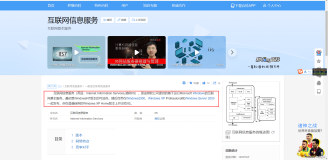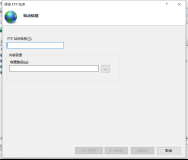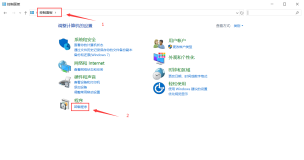Visual Studio.net已检测到指定的Web服务器运行的不是Asp.net1.1版解决方法集
可能的解决方法有下面这些:
1、先确定是不是1.1
2、把"IP地址"设成全部未分配
3、在IE连接设置中把本地地址不使用代理服务器那里打上勾
4、运行aspnet_regiis -i
1.你的Web服务器使用了固定IP:确定你的“Internet信息服务”中使用的是“默认web站点”并且其属性中的IP地址为“(全部未分配)”,而不是你己指定的ip地址。然后在回到VS.NET中重试,或许可以解决。
2.以上方法不能解决问题时,考虑MSDN中的解决办法,如下:
Visual Studio .NET 无法确定在 Web 服务器计算机上运行的是否为 ASP.NET 1.1 版。该错误可能在几种不同情况下发生。请检查是否属于以下情况:
确保 .NET Framework 1.1 版安装在 Web 服务器计算机上。有关详细信息,请参见 Visual Studio .NET 软件要求。
如果 ASP.NET 已安装在 Web 服务器计算机上,但仍然遇到此错误,则可能是配置问题。为了纠正有问题的安装或配置,可以使用名为 aspnet_regiis 的 ASP.NET 实用工具。在类似如下所示的路径中可以找到此命令行实用工具:
C:\WINDOWS\Microsoft.NET\Framework\v1.1.nnnn\
其中 nnnn 表示四位内部版本号。在最高版本号下查找。使用 /i 开关运行该实用工具:
aspnet_regiis /i
提示 您可以从命令的正确目录中直接打开该命令窗口。从 Windows 的“开始”菜单,指向“程序”、“Visual Studio .NET 2003”、“Visual Studio .NET 工具”,然后选择“Visual Studio .NET 命令提示”。在窗口打开后,键入 aspnet_regiis /i。
解决办法:
1.检查IIS是否可以用;
不行就得重装。
2.检查.NET是否可以用,就是运行***.aspx页面,看是否正常;
如果IIS可用,.NET不可以用,运行
cd C:\WINDOWS\Microsoft.NET\Framework\v1.1.4322
aspnet_regiis.exe -i
3.如果IIS,.NET都正常,就是无法打开项目;
检查项目的目录,****.csproj.webinfo,****.sln两个文件
在文件****.csproj.webinfo中
<Web URLPath = "http://你电脑的IP/你项目的虚拟目录/****.csproj" />
看里面的URLPath与你电脑的IP地址是否与IIS里面的配置一致。
同样****.sln文件做相同的检查。
如果你可以http://192.168.15.173/bbs/访问你的项目,但是不能用visual studio.net打开你的项目,那么就得将****.csproj.webinfo,****.sln两个文件里面的URLPath改成http://192.168.15.173/bbs/开头。
可能是下面的三种情况,原因是这些组件可能受到了破坏,依次在运行里面输入试试
regsvr32 %windir%/system32/jscript.dll
regsvr32 %windir%/system32/vbscript.dll
C:\WINDOWS\Microsoft.NET\Framework\v1.1.4322\aspnet_regiis.exe -i
dotnet版本号现在有三种,你装的哪一个就改成哪一个
v1.1.4322
v1.0.3705
v2.0.50727
Visual Studio.Net 已检测到指定的Web服务器运行的不是ASP.NET1.1版。您将无法运行ASP.NET Web应用程序或服务。
幻想帮俺在CSDN上查找....得到解决方案
1.需要在IIS中重新注册一下ASP.NET,在MS-DOS中运行:
C:\WINNT\Microsoft.NET\Framework\v1.1.4322\aspnet_regiis.exe -i
2.把Internet信息服务里web站点的ip地址改为全部未分配。(在此之前,确保你正确地安装了iis 、framework1.1(要包含asp1.1)、和执行了aspnet_regiis -i).
哈......试了一下.成功...吼一下
只能说是第一步完成了.进了界面....要学习么.路长着哩
以下是列举的解决方法,按下面做,没有问题(我曾经出现过同样问题)
"Visual Studio .NET已检测到指定的Web服务器运行的不是ASP.NET 1.1 版..."的解决办法 选择自 great_domino 的 Blog
关键字 "Visual Studio .NET已检测到指定的Web服务器运行的不是ASP.NET 1.1 版..."的解决办法
出处
昨天同事MM在调试一台装有.NET WEB服务器又出现了"Visual Studio .NET已检测到指定的Web服务器运行的不是ASP.NET 1.1 版.."的错误,叫我去帮忙搞,搞了半天,才搞定,到底是什么问题
原来她将IIS中“默认web站点”删除,自己新建了一个站点,运行正常,就是无法编译,新建也不成,出现非1.1版本错误,以前出现错误是因为,服务器使用了固定IP,而管理员将属性中的IP地址为指定的ip地址!现在也很有必要做个总结!
步骤尝试如下:
1.当然先确定一下,是否真的装了1.1的版本,查看路径 C:\WINNT\Microsoft.NET\Framework\v1.1.4322
2.也是很多人都知道,重新安装 aspnet_regiis ,怎么安装,就不多说了,网上很多!
3.重启IIS,重新启动ASP.NET服务程序
4.如果你的Web服务器使用了固定IP:确定你的“Internet信息服务”中使用的是“默认web站点”并且其属性中的IP地址为“(全部未分配)”,而不是你己指定的ip地址。可以修改“默认web站点”的名字,但不要删除,一旦删除,只要在新建的时候,名称严格为“默认web站点”也可以恢复
5.如果你的IE使用了代理的话,把 Bypass Proxy Server for local adresses勾上
6.如果你本身已经有个web站点,请把它卸载掉,不用重新安装vs.net,只要重新安装下iis也可以。
7.如果还是不行,那可真没什么办法了,那就重装IIS,FRAMWORK,.NET,操作系统吧
最后说一个安全问题,尽量不要把IIS指向默认路径C:\Inetpub\wwwroot 这个路径很容易受攻击,最好重新指向一个新的路径,然后把wwwroot文件夹删除掉,需要用户上传文件的,千万要阻止上传“.HTA”文件,做好访释 镜娜ㄏ蓿 帘沃葱蠬TA文件,做好数据库备份工作!
又是工作中的一点经验,供大家参考,少走弯路!
确实是Bug
1.你的Web服务器使用了固定IP:确定你的“Internet信息服务”中使用的是“默认web站点”并且其属性中的IP地址为“(全部未分配)”,而不是你己指定的ip地址。然后在回到VS.NET中重试,或许可以解决。
2.以上方法不能解决问题时,考虑MSDN中的解决办法,如下:
Visual Studio .NET 无法确定在 Web 服务器计算机上运行的是否为 ASP.NET 1.1 版。该错误可能在几种不同情况下发生。请检查是否属于以下情况:
a, 确保 .NET Framework 1.1 版安装在 Web 服务器计算机上。有关详细信息,请参见 Visual Studio .NET 软件要求。
b, 如果 ASP.NET 已安装在 Web 服务器计算机上,但仍然遇到此错误,则可能是配置问题。为了纠正有问题的安装或配置,可以使用名为 aspnet_regiis 的 ASP.NET 实用工具。在类似如下所示的路径中可以找到此命令行实用工具:
C:\WINDOWS\Microsoft.NET\Framework\v1.1.nnnn\
其中 nnnn 表示四位内部版本号。在最高版本号下查找。使用 /i 开关运行该实用工具:
aspnet_regiis /i
提示 您可以从命令的正确目录中直接打开该命令窗口。从 Windows 的“开始”菜单,指向“程序”、“Visual Studio .NET 2003”、“Visual Studio .NET 工具”,然后选择“Visual Studio .NET 命令提示”。在窗口打开后,键入 aspnet_regiis /i。
不需要吧,在程序的vs.net的vs.net tool 的 vs.net command prompt下
输入:
aspnet_regiis -r
问题就可以解决了。
仔细的看看 aspnet_regiis 的参数的意义
查询参数 aspnet_regiis /all
会列出所有的参数
可能的解决方法有下面这些:
1、先确定是不是1.1
2、把"IP地址"设成全部未分配
3、在IE连接设置中把本地地址不使用代理服务器那里打上勾
4、运行aspnet_regiis -i
1.你的Web服务器使用了固定IP:确定你的“Internet信息服务”中使用的是“默认web站点”并且其属性中的IP地址为“(全部未分配)”,而不是你己指定的ip地址。然后在回到VS.NET中重试,或许可以解决。
2.以上方法不能解决问题时,考虑MSDN中的解决办法,如下:
Visual Studio .NET 无法确定在 Web 服务器计算机上运行的是否为 ASP.NET 1.1 版。该错误可能在几种不同情况下发生。请检查是否属于以下情况:
确保 .NET Framework 1.1 版安装在 Web 服务器计算机上。有关详细信息,请参见 Visual Studio .NET 软件要求。
如果 ASP.NET 已安装在 Web 服务器计算机上,但仍然遇到此错误,则可能是配置问题。为了纠正有问题的安装或配置,可以使用名为 aspnet_regiis 的 ASP.NET 实用工具。在类似如下所示的路径中可以找到此命令行实用工具:
C:\WINDOWS\Microsoft.NET\Framework\v1.1.nnnn\
其中 nnnn 表示四位内部版本号。在最高版本号下查找。使用 /i 开关运行该实用工具:
aspnet_regiis /i
提示 您可以从命令的正确目录中直接打开该命令窗口。从 Windows 的“开始”菜单,指向“程序”、“Visual Studio .NET 2003”、“Visual Studio .NET 工具”,然后选择“Visual Studio .NET 命令提示”。在窗口打开后,键入 aspnet_regiis /i。
解决办法:
1.检查IIS是否可以用;
不行就得重装。
2.检查.NET是否可以用,就是运行***.aspx页面,看是否正常;
如果IIS可用,.NET不可以用,运行
cd C:\WINDOWS\Microsoft.NET\Framework\v1.1.4322
aspnet_regiis.exe -i
3.如果IIS,.NET都正常,就是无法打开项目;
检查项目的目录,****.csproj.webinfo,****.sln两个文件
在文件****.csproj.webinfo中
<Web URLPath = "http://你电脑的IP/你项目的虚拟目录/****.csproj" />
看里面的URLPath与你电脑的IP地址是否与IIS里面的配置一致。
同样****.sln文件做相同的检查。
如果你可以http://192.168.15.173/bbs/访问你的项目,但是不能用visual studio.net打开你的项目,那么就得将****.csproj.webinfo,****.sln两个文件里面的URLPath改成http://192.168.15.173/bbs/开头。
可能是下面的三种情况,原因是这些组件可能受到了破坏,依次在运行里面输入试试
regsvr32 %windir%/system32/jscript.dll
regsvr32 %windir%/system32/vbscript.dll
C:\WINDOWS\Microsoft.NET\Framework\v1.1.4322\aspnet_regiis.exe -i
dotnet版本号现在有三种,你装的哪一个就改成哪一个
v1.1.4322
v1.0.3705
v2.0.50727
Visual Studio.Net 已检测到指定的Web服务器运行的不是ASP.NET1.1版。您将无法运行ASP.NET Web应用程序或服务。
幻想帮俺在CSDN上查找....得到解决方案
1.需要在IIS中重新注册一下ASP.NET,在MS-DOS中运行:
C:\WINNT\Microsoft.NET\Framework\v1.1.4322\aspnet_regiis.exe -i
2.把Internet信息服务里web站点的ip地址改为全部未分配。(在此之前,确保你正确地安装了iis 、framework1.1(要包含asp1.1)、和执行了aspnet_regiis -i).
哈......试了一下.成功...吼一下
只能说是第一步完成了.进了界面....要学习么.路长着哩
以下是列举的解决方法,按下面做,没有问题(我曾经出现过同样问题)
"Visual Studio .NET已检测到指定的Web服务器运行的不是ASP.NET 1.1 版..."的解决办法 选择自 great_domino 的 Blog
关键字 "Visual Studio .NET已检测到指定的Web服务器运行的不是ASP.NET 1.1 版..."的解决办法
出处
昨天同事MM在调试一台装有.NET WEB服务器又出现了"Visual Studio .NET已检测到指定的Web服务器运行的不是ASP.NET 1.1 版.."的错误,叫我去帮忙搞,搞了半天,才搞定,到底是什么问题
原来她将IIS中“默认web站点”删除,自己新建了一个站点,运行正常,就是无法编译,新建也不成,出现非1.1版本错误,以前出现错误是因为,服务器使用了固定IP,而管理员将属性中的IP地址为指定的ip地址!现在也很有必要做个总结!
步骤尝试如下:
1.当然先确定一下,是否真的装了1.1的版本,查看路径 C:\WINNT\Microsoft.NET\Framework\v1.1.4322
2.也是很多人都知道,重新安装 aspnet_regiis ,怎么安装,就不多说了,网上很多!
3.重启IIS,重新启动ASP.NET服务程序
4.如果你的Web服务器使用了固定IP:确定你的“Internet信息服务”中使用的是“默认web站点”并且其属性中的IP地址为“(全部未分配)”,而不是你己指定的ip地址。可以修改“默认web站点”的名字,但不要删除,一旦删除,只要在新建的时候,名称严格为“默认web站点”也可以恢复
5.如果你的IE使用了代理的话,把 Bypass Proxy Server for local adresses勾上
6.如果你本身已经有个web站点,请把它卸载掉,不用重新安装vs.net,只要重新安装下iis也可以。
7.如果还是不行,那可真没什么办法了,那就重装IIS,FRAMWORK,.NET,操作系统吧
最后说一个安全问题,尽量不要把IIS指向默认路径C:\Inetpub\wwwroot 这个路径很容易受攻击,最好重新指向一个新的路径,然后把wwwroot文件夹删除掉,需要用户上传文件的,千万要阻止上传“.HTA”文件,做好访释 镜娜ㄏ蓿 帘沃葱蠬TA文件,做好数据库备份工作!
又是工作中的一点经验,供大家参考,少走弯路!
确实是Bug
1.你的Web服务器使用了固定IP:确定你的“Internet信息服务”中使用的是“默认web站点”并且其属性中的IP地址为“(全部未分配)”,而不是你己指定的ip地址。然后在回到VS.NET中重试,或许可以解决。
2.以上方法不能解决问题时,考虑MSDN中的解决办法,如下:
Visual Studio .NET 无法确定在 Web 服务器计算机上运行的是否为 ASP.NET 1.1 版。该错误可能在几种不同情况下发生。请检查是否属于以下情况:
a, 确保 .NET Framework 1.1 版安装在 Web 服务器计算机上。有关详细信息,请参见 Visual Studio .NET 软件要求。
b, 如果 ASP.NET 已安装在 Web 服务器计算机上,但仍然遇到此错误,则可能是配置问题。为了纠正有问题的安装或配置,可以使用名为 aspnet_regiis 的 ASP.NET 实用工具。在类似如下所示的路径中可以找到此命令行实用工具:
C:\WINDOWS\Microsoft.NET\Framework\v1.1.nnnn\
其中 nnnn 表示四位内部版本号。在最高版本号下查找。使用 /i 开关运行该实用工具:
aspnet_regiis /i
提示 您可以从命令的正确目录中直接打开该命令窗口。从 Windows 的“开始”菜单,指向“程序”、“Visual Studio .NET 2003”、“Visual Studio .NET 工具”,然后选择“Visual Studio .NET 命令提示”。在窗口打开后,键入 aspnet_regiis /i。
不需要吧,在程序的vs.net的vs.net tool 的 vs.net command prompt下
输入:
aspnet_regiis -r
问题就可以解决了。
仔细的看看 aspnet_regiis 的参数的意义
查询参数 aspnet_regiis /all
会列出所有的参数
---------------------------------------------------------------------------------------------------------------------------------------------------------------------------------------
IIS安装完成,一运行出现“HTTP 500 - 内部服务器错误”,网上找了一圈,处理方法那个叫复杂,在研究完复杂方法之后,发现只要三步就可以解决问题了。
1. 运行:regsvr32 %windir%/system32/vbscript.dll (其实这一步也可以省,确保万一,还是执行吧)
2. 运行:msdtc -resetlog
3. 重新安装IIS
注释:
1. 微软只随IIS5提供了一个管理脚本adsutil.vbs,这个脚本位于C:\inetpub\adminscripts子目录下,首先注册vbscript.dll。
2. msdtc.exe是微软分布式传输协调程序。该进程调用系统Microsoft Personal Web Server和Microsoft SQL Server,该服务用于管理多个服务器,必须确保该服务正常启动。(1)控制面板->管理工具->组件服务(2)找到“组件服务”->“计算机”->“我的电脑”->“COM+应用程序”->“IIS Out-Of-Process Pooled Applicati ...